Page 1
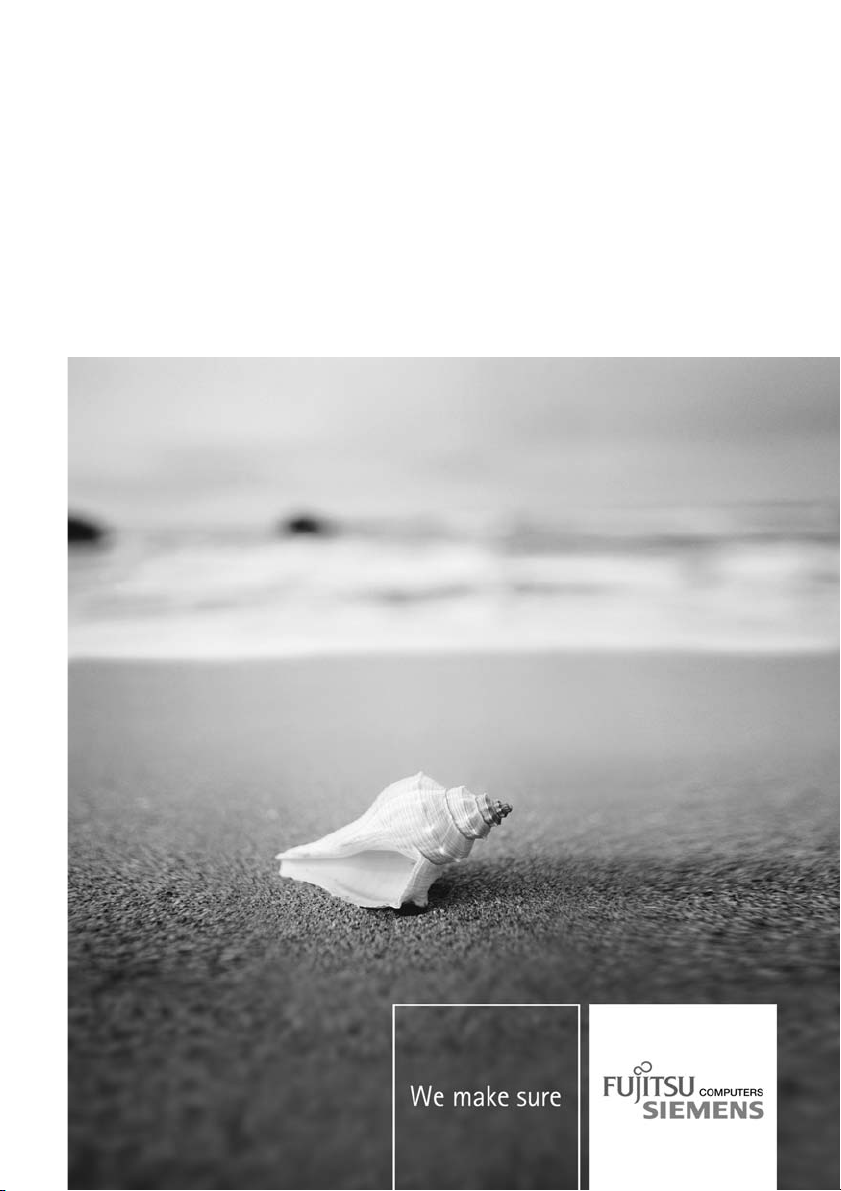
Professional Monitor Français
Manuel d’utilisation
SCENICVIEW P17-3P/P19-3/P19-3P
Page 2
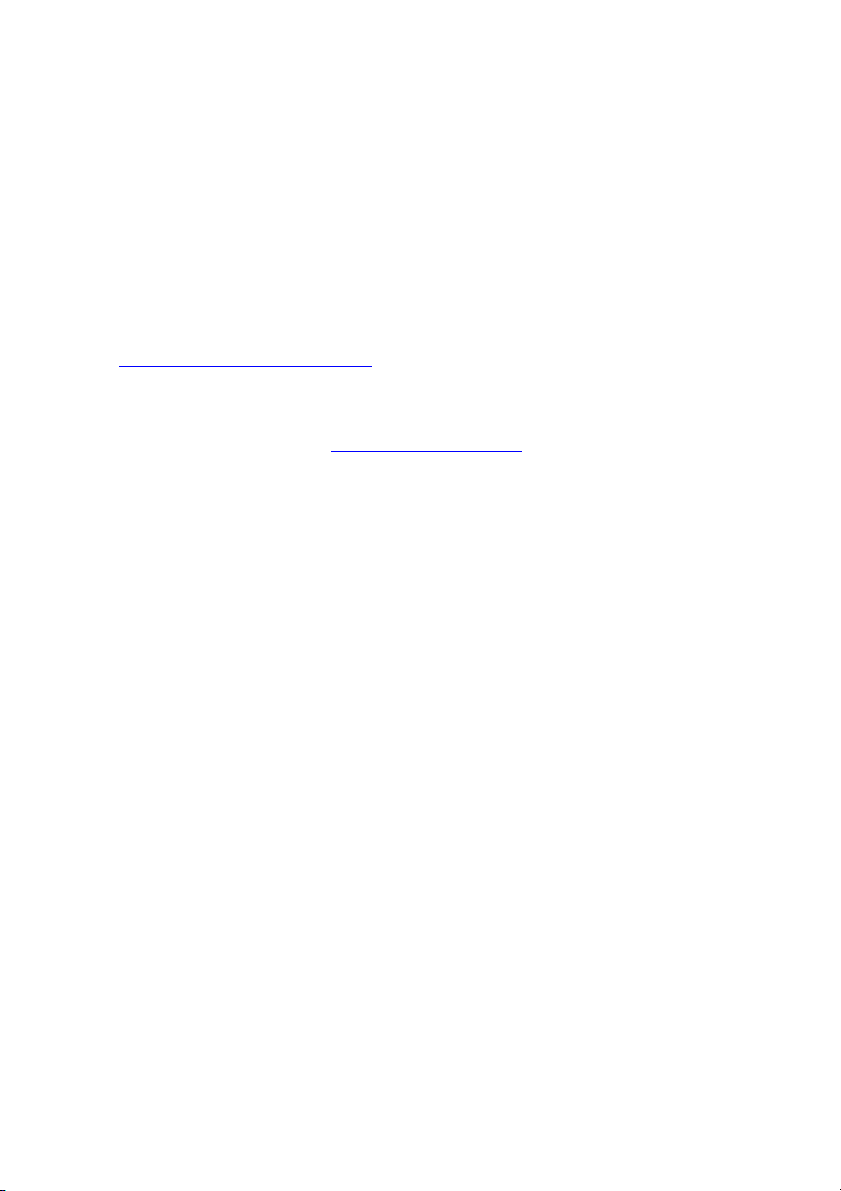
Vous avez…
... des questions ou des problèmes techniques ?
Adressez-vous :
• à notre Hotline/Help Desk (voir liste des Help Desks fournie ou sur Internet :
"
www.fujitsu-siemens.com/support/")
• à votre partenaire de vente
• à votre point de vente
Vous trouverez des informations actualisées sur nos produits, des conseils, des mises
à jour, etc. sur le site Internet : "
www.fujitsu-siemens.com"
Page 3
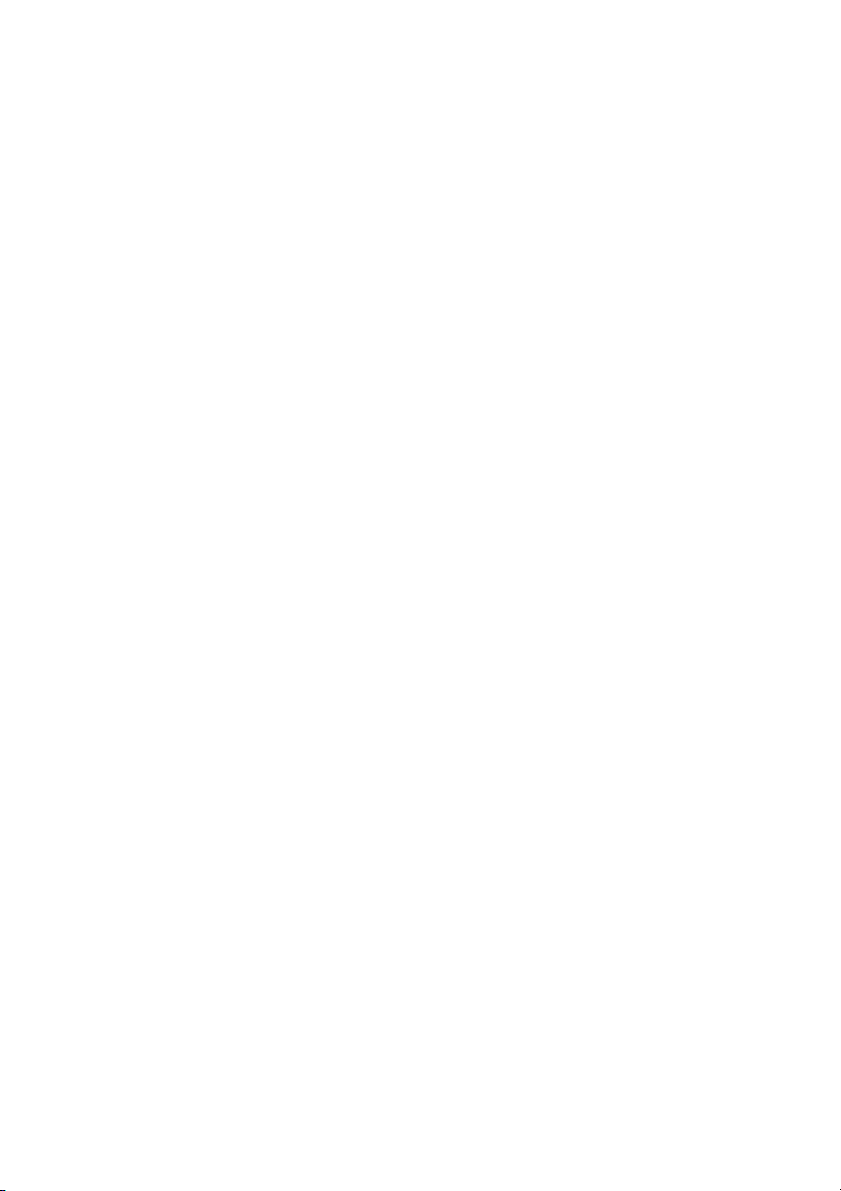
Page 4
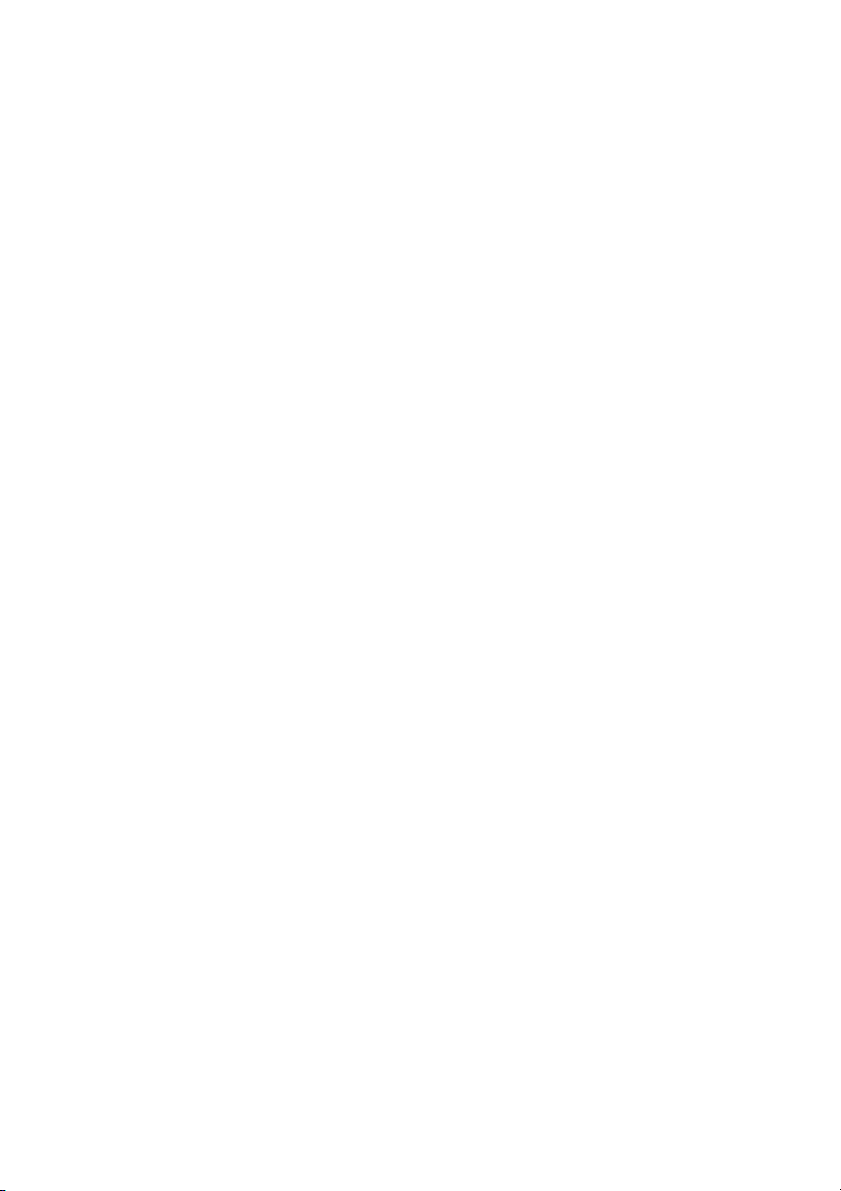
Ce manuel a été rédigé par Xerox Global Services
Publié par
Fujitsu Siemens Computers G mbH
AG 12/07
Edition 1
N° de référence : A26361-K1240-Z120-7719
Page 5
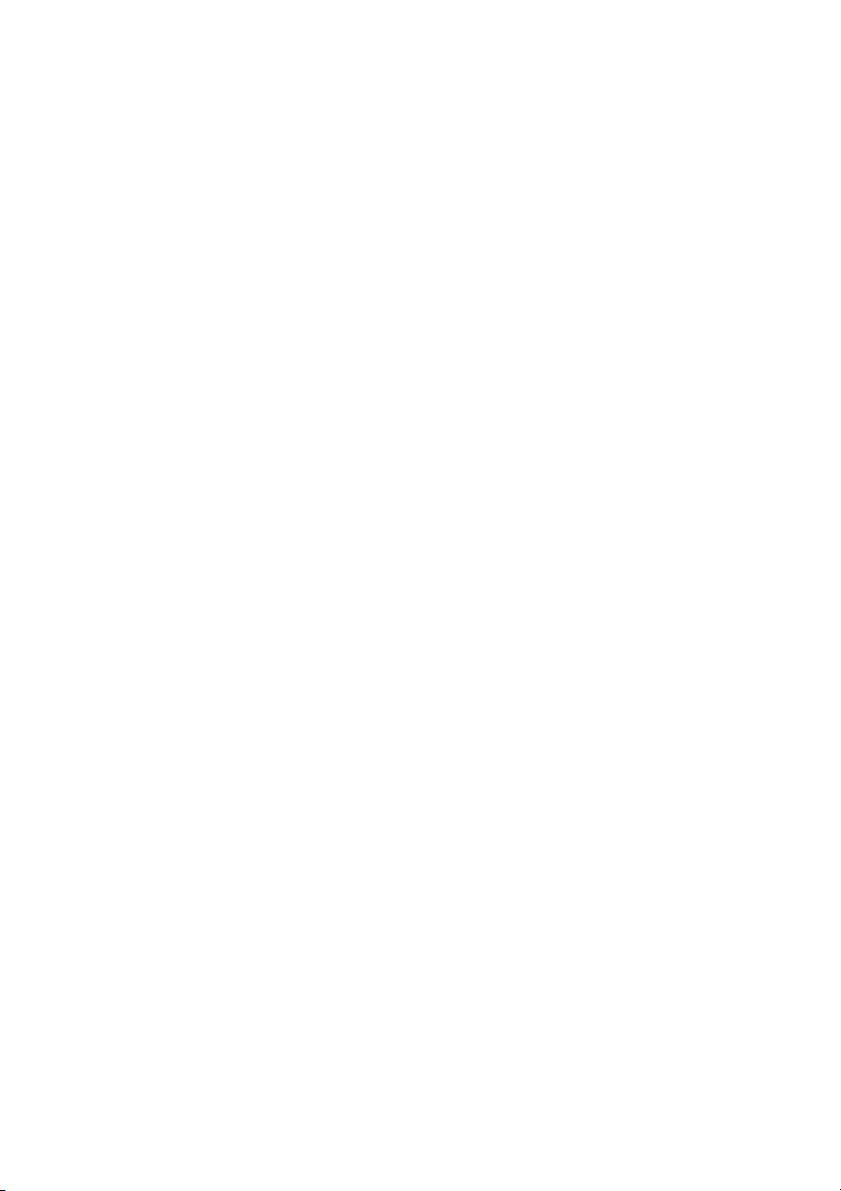
SCENICVIEW P17-3P/P19-3/P19-3P
Manuel d’utilisation
Votre écran LCD ... 1
Remarques importantes
Mise en service 7
Commande
Instructions pour le réglage ergonomique
des couleurs
Solution 27
Explication de la norme DIN EN ISO 13406-2
Caractéri
stiques techniques
16
26
29
30
3
Page 6
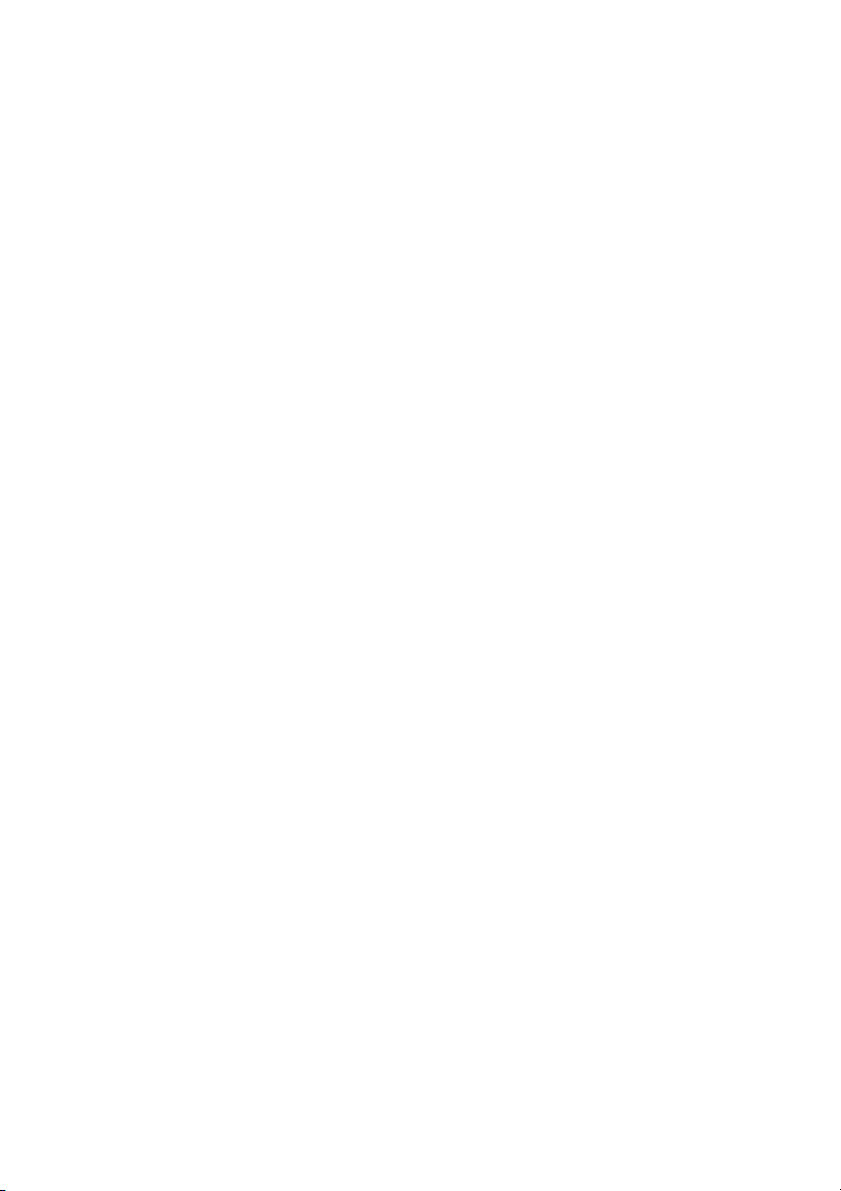
VESA, DDC et DPMS sont des marques déposées de Video Electronics Standards Association.
Copyright © Fujitsu Siemens Computers GmbH 2007
Tous droits réservés, y compris celui de traduction, de reproduction, de duplication
(même partielles) par photocopie ou procédé analogue.
Tout manquement à cette règle expose son auteur au versement de dommages et intérêts.
Tous droits réservés, notamment en cas d’octroi de brevet ou d’enregistrement comme modèle
d’utilité.
Sous réserve de disponibilité et de modifications techniques.
Fujitsu-Siemens n’est pas responsable du contenu et des erreurs d’impression.
Page 7
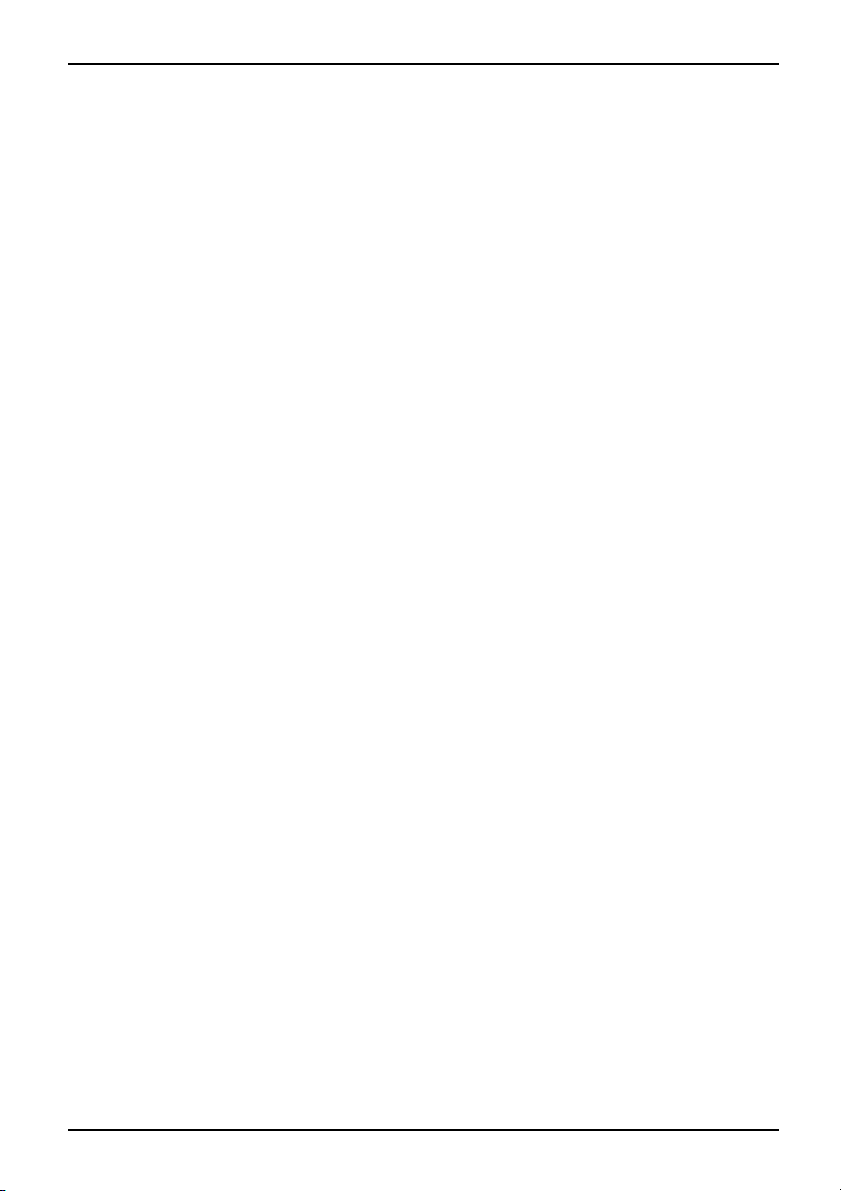
Sommaire
Sommaire
Votre écranLCD ... ..................................................................... 1
Groupe-cible . .......................................................................... 1
Autres informations ..................................................................... 2
Symboles .............................................................................. 2
Remarques importantes ............................................................... 3
Consignesde sécurité ................................................................... 3
Câblesecteur ........................................................................... 4
Transporter l’apparei
Nettoyer l’appareil . ...................................................................... 5
Marquage CE . .......................................................................... 5
Energy Star ............................................................................ 5
Elimination et recyc
Mise enservice ........................................................................ 7
Déballage et contrôle du contenu de la livraison . . . ........................................ 7
Mise enplacede l’appareil ............................................................... 8
Pose dumoniteur ................................................................... 8
Montage etdémontage dupied dumoniteur ........................................... 10
Régler la hauteur . . .................................................................. 12
Régler l’inclinaison .................................................................. 13
Régler la rotation .................................................................... 13
Régler le formatvertical .............................................................. 13
Raccordement de l’appareil . . . ........................................................... 14
Brancher les câblessur lemoniteur ................................................... 14
Brancher les câblessur l’ordinateur ................................................... 15
Commande ............................................................................ 16
Allumer/éte
Remarques r
Modificatio
Instructions pour leréglage ergonomiquedes couleurs ................................ 26
Solutio
Explication de la norme DIN EN ISO 13406-2 ............................................ 29
Caract
Interf
Modes
Port D
Port
indre l’appareil ...............................................................
n des réglages de l’écran . . . ...................................................
Modificati
Modifier le
n ...............................................................................
éristiques techniques ...........................................................
ace VGA compatible VESA-DDC ....................................................
de fonctionnement préréglés . . . ...................................................
de fonctionnement les plus courants . . . ........................................
Modes
-SUB ............................................................................
DVI-D .............................................................................
l ....................................................................
lage .................................................................
elatives auPower Management ..............................................
on des réglages de l’écran au moyen des touches du panneau de commande . . . .
sréglages del’écran àl’aidedumenu OSD .................................
16
18
19
19
20
27
30
31
31
31
32
33
4
6
A26361-K1240-Z120-7719, édition 1
Page 8
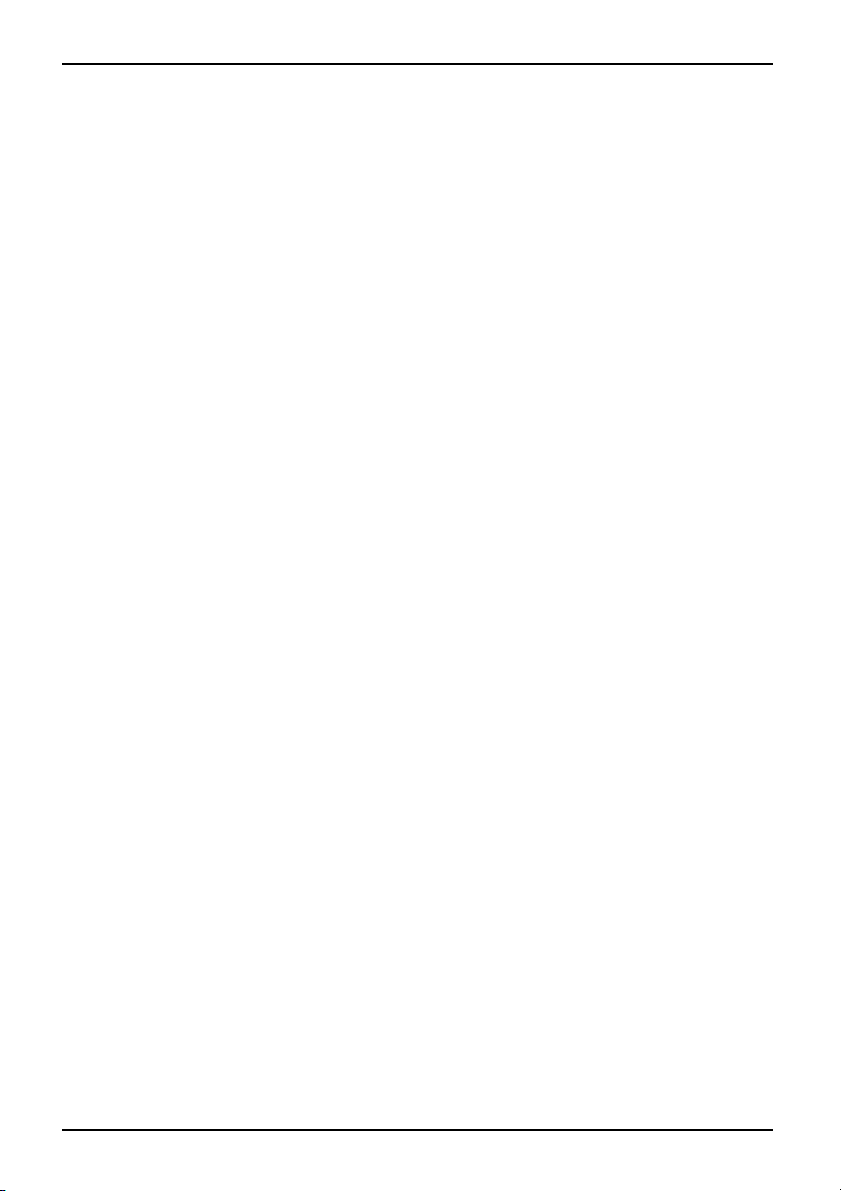
Sommaire
A26361-K1240-Z120-7719, édition 1
Page 9
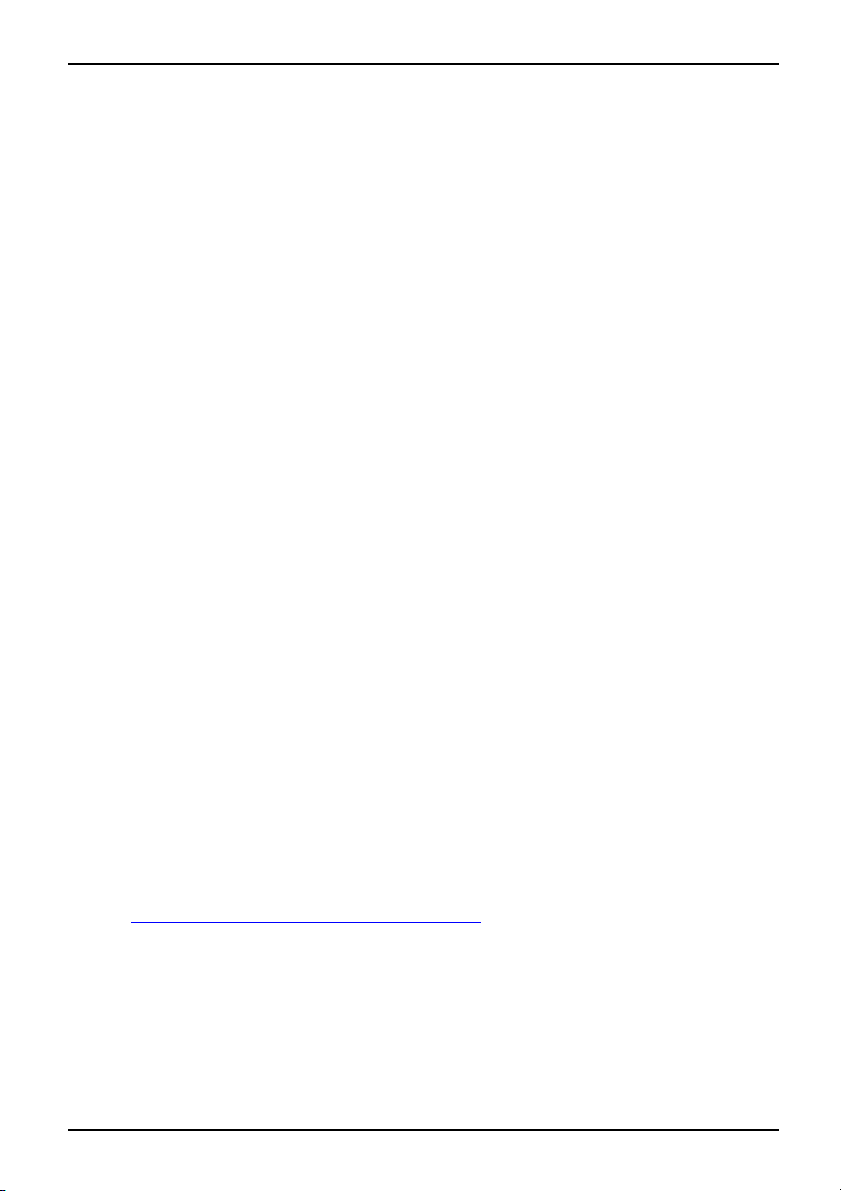
Votre écran LCD ...
Votre écran LCD ...
dispose de nombreuses fonctions utiles, par exemple :
• écran TFT (Thin Film Transistor, matrice active)
• faible encombrement grâce à la f
• caractéristiques ergonomiques optimales (absence absolue de distorsion, excellente
netteté et pureté des couleurs jusque dans les angles)
• luminosité élevée et bon contr
• résolution élevée (1280 x 1024)
•affichage de 16,7 millions de cou
• balayage automatique de s fréquences horizontales (fréquences lignes) comprises
entre 30 et 82 kHz et des fréquences de rafraîchissement (fréquences verticales)
comprises entre 56 et 76 Hz (absolument sans scintillement)
• contrôle d’écran numérique av
de 34 modes de représentation
• réglage des couleurs permettant d’adapter la représen tatio n à l’écran à l’impression
et aux aptitudes visuelles individuelles
• utilisation conviviale via un
• compatibilité VESA-DDC
• Fonction de pivotement automat
• compatibilité VESA-FPMPMI (Flat Panel Monitor Physical Mounting Interface) dispositif de montage pour le bras pivotant et le support mural
• Fonction Plug&Play
• Entrée vidéo numérique (DVI)
• Power Management permettant de r
cas d’inactivité de l’ordinate
• Respect des recommandations conformément à TCO ’03
• Le moniteur répond à toutes les ex
Vous trouverez dans ce manuel des informations importantes dont vous aurez besoin
pour la mise en service et l’utilisation du moniteur LCD.
Pour commander l’écran LCD , une carte graphique (contrôleur d’écran) avec interface VGA,
une carte graphique numérique avec interface DVI ou une source de signal vidéo avec
interface HDMI est indispensable. Le moniteur traite les données qui lui sont fo urnies par la
carte graphique. Le paramétrage des modes (résolution et fréquence de rafraîchissement)
est assuré par la carte graphique ou les logiciels pilotes correspondants.
Au moment de la première mise en service du moniteur, nous vous conseillons d’adapter
l’affichage à la carte graphique utilisée et de le régler en fonction de vos besoins (voir
chapitre "
Modification des réglages de l’écran", Page 19).
aible profondeur du boîtier
aste
leurs (en combinaison avec une carte graphique adéquate)
ec microprocesseur permettant la mémorisation
différents
menu OSD intégré (On Screen Display)
ique
éduire la puissance absorbée en
ur
igences associées au sigle GS.
Groupe-cible
L’exécution des opérations
Respectez impérativement
d’utilisation de l’ordina
En cas de problème, veuille
A26361-K1240-Z120-7719, édition 1 1
décrites ne nécessite pas d e connaissances « spéciales ».
les consignes de sécurité qui figurent dans le manuel
teur et dans le présent manuel.
z vous adresser à votre point de vente ou à notre Help Desk.
Page 10
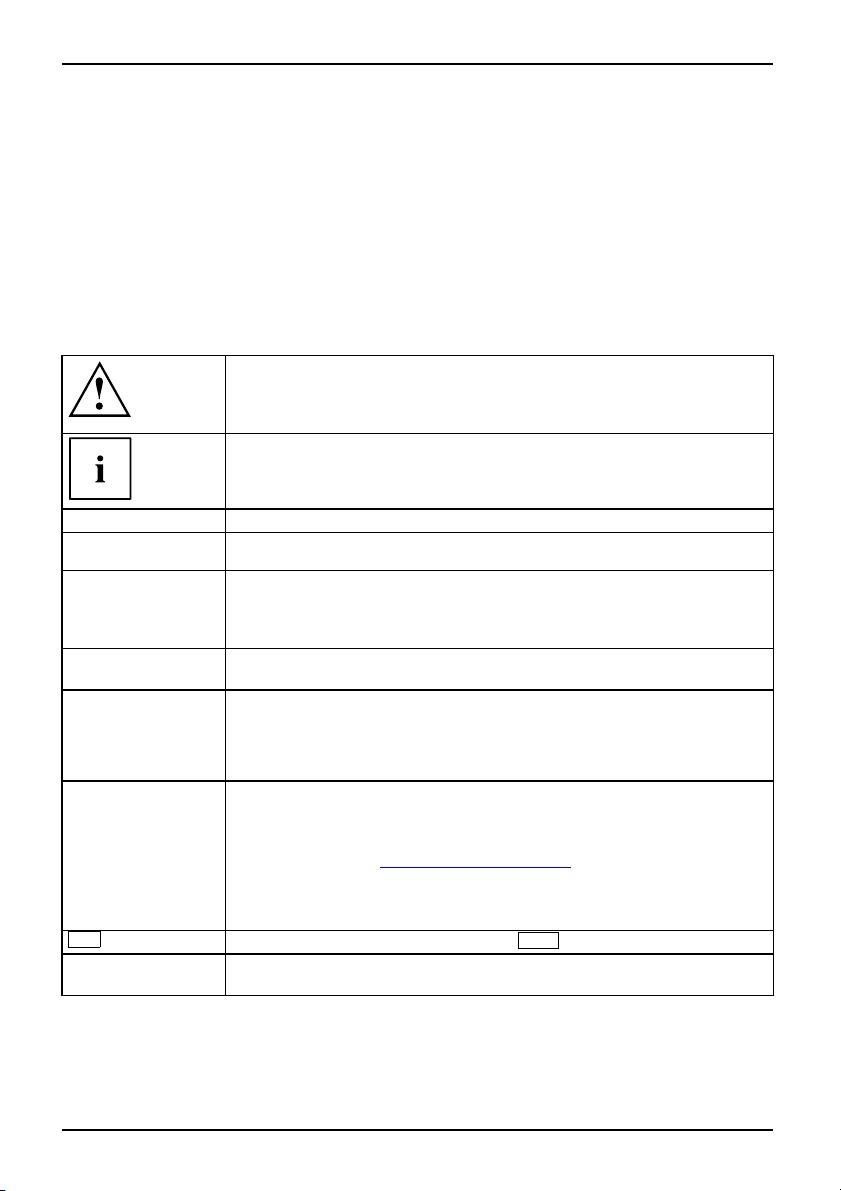
Votre écran LCD ...
Autres informations
Le paramétrage des résolutions et des fréquences de rafraîchissement est expliqué dans la
documentation de la carte graphique et des logiciels de gestion correspondants.
Pour des raisons ergonomiques, il est recommandé d’opter pour une résolution
d’écran de 1280 x 1024 points.
De par sa technologie (matrice active), un moniteur LCD affiche l’image sans aucun
scintillement, même à une fréquence de rafraîchissement de 60 Hz.
Symboles
signale des instructions à respecter impérativement pour votre propre
sécurité, celle de votre appareil et celle de vos données. La garantie
s’éteint dès l’instant où vous endommagez l’appareil en ne respectant
pas ces consignes.
signale des informations importantes pour l’utilisation correcte de l’appareil
►
Cette police
Cette police
Cette police
"Cette police"
Abc
Cette police
signale une opération que vous devez exécuter.
indique un résultat
signale des données que vous devez saisir sur le clavier dans une fenêtre
de dialogue de programme ou dans une ligne de commande, p. ex. votre
mot de passe (Nom123) ou une instruction pour démarrer un programme
(start.exe)
signale des informations affichées à l’écran par un programme, par ex. :
L’installation est terminée !
signale
• des concepts et des textes dans une surface logicielle, par ex. : Cliquez
sur Enre gistre r.
• Noms de programmes ou fichiers, p. ex. Windows ou setup.exe.
signale
• des renvois à d’autres sections, par ex. "Consignes de sécurité"
• Liens vers une source externe, p. ex. une adresse web : Lisez les
informations sur "
• des noms de CD, de DVD ainsi que des désignations et des titres
d’autres matériels, p. ex. : "CD/DVD Drivers & Utilities" ou Manuel
"Sécurité"
indique une touche du clavier, par ex. :
signale des concepts et des passage de texte que l’on souhaite souligner ou
mettre en évidence, par exemple : Nepasmettrel’appareilhorstension
www.fujitsu-siemens.com"
F10
2 A26361-K1240-Z120-7719, édition 1
Page 11
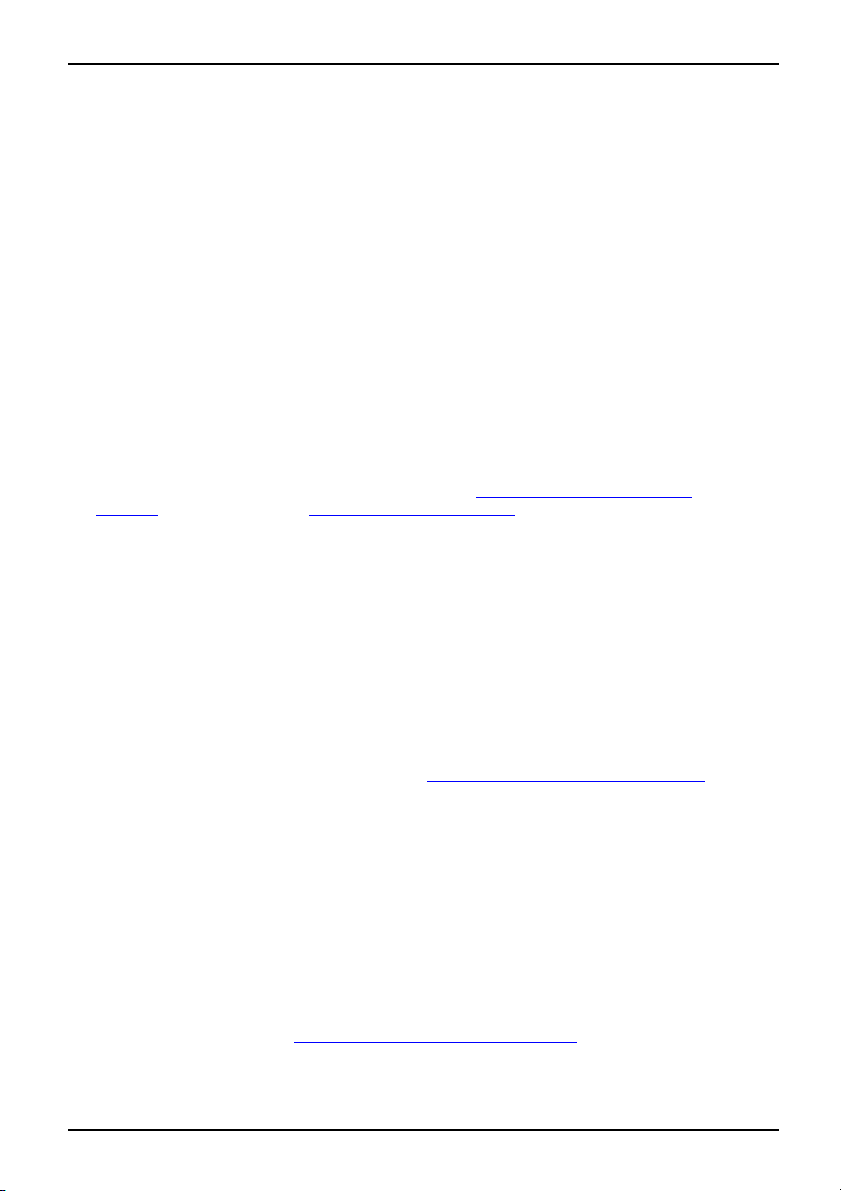
Remarques important es
Remarques importantes
RemarquesimportantesRemarques
Ce chapitre contient des instructions de sécurité que vous devez respecter
impérativement en utilisant votre appareil.
Consignes de sécurité
Cet appareil est conforme aux rè
les machines de bureau électro
environnement donné, adresse
• La surface de l’écran de l’appa
griffures. Manipulez par cons
éviter les dommages irrémédi
• De la condensation peut apparaître si l’on transfère l’appareil d’un environnement froid
à la salle d’utilisation. Dans ce cas, avant de mettre l’appareil en service, attendez
qu’il soit à la température ambiante et absolument sec.
• Lors de la m ise en place et en s
relatives aux conditions am
Page 30 et dans le chapitre "Pos
• Veillez à ne pas obstruer les ouïes d’arrivée et d’évacuation d’air de l’appareil
afin de garantir une ventilation suffisante.
• Cet ap pareil se règle autom
100 V à 240 V. Assurez-vous q
• Veillez à ce que la prise de l’appareil et la prise avec terre de protection
de l’immeuble soient facilement accessibles.
• L’interrupteur Marche/Ar
séparation complète, vous
• L’appareil est livré avec un câble secteur de sécurité.
• Utilisez uniquement le câbl
• Disposez les câbles de manière à ce qu’ils ne présentent aucun danger (risque d e trébucher) et
ne soient pas endommangés. Pour le branchement de l’appareil, vous devez tenir compte des
instructions correspondantes dans le chapitre "
• Par temps d’orage, le branc
• Veillez à ce que ni objets (p. ex. bracelets, trombones, etc.) ni liquides ne pénètrent
à l’intérieur de l’appareil (risque d’électrocution, court-circuit).
• L’appareil n’est pas imperm
protégez-le contre les éc
• En cas d’urgence (p. ex. boîtier, éléments de commande ou câble secteur endommagés,
pénétration de liquides ou de corps étrangers), arrêtez l’appareil, débranchez la fiche
secteur et avisez votre point de vente ou notre Help Desk.
• Cet appareil ne peut être r
ouverture non autorisée o
graves pour l’utilisateu
• Vous ne pouvez appliquer que les résolutions d’écran et les fréquences de rafraîchissement
indiquées dans le chapitre "
des valeurs différentes, l’appareil risque d’être endommagé. En cas de doute, veuillez
vous adresser à votre point de vente ou à notre Help Desk.
gles de sécurité concernant les matériels informatiques, y compris
niques. En cas de doute sur l’utilisation de l’appareil dans un
z-vous à vo tre point de vente ou à no tre Help Desk.
reil est sensible aux pressions des doigts et aux
équent la surface de l’écran avec précaution pour
ables (griffures).
ervice de l’appareil, respectez les consignes
biantes dans le chapitre "
e du moniteur", Page 8.
atiquement sur la t ension de secteur correcte dans une plage de
ue la tension de secteur locale ne dépasse pas cette plage.
rêt ne sépare pas l’appareil de la tension de secteur. Pour une
devez débrancher la fiche de secteur.
e secteur fourni.
hement ou débranchement de câbles de données doit être évité.
éable ! Ne plongez jamais l’appareil dans l’eau et
laboussures (pluie, eau de mer).
éparé que par un personnel spécialisé et autorisé. Une
u des réparations incorrectes peuvent entraîner des risques
r (électrocution, risque d’incendie).
Caractéristiques techniques", Page 30. Si vous utilisez
Caractéristiques techniques",
Raccordement de l’appareil", Page 14.
A26361-K1240-Z120-7719, édition 1 3
Page 12
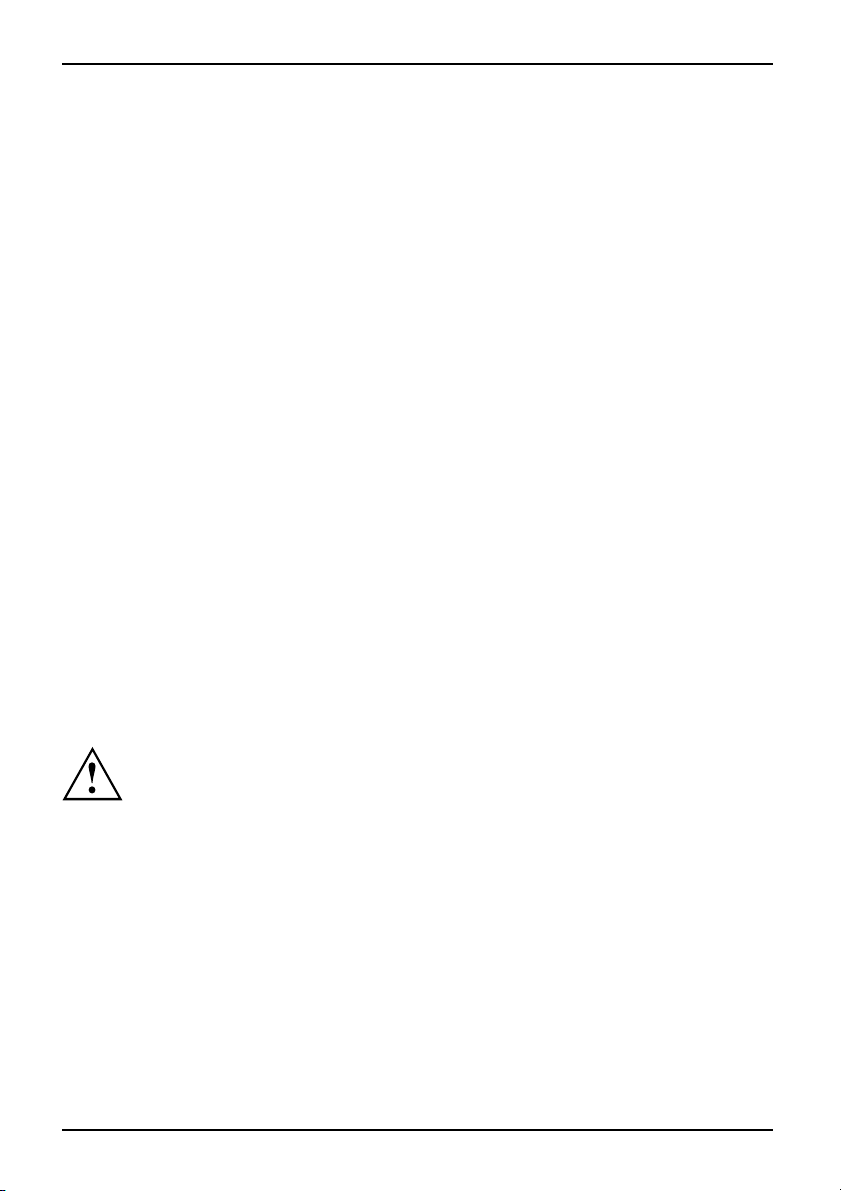
Remarques importantes
• Utilisez un écran de veille avec des images mobiles et activez les fonctions de gestion de
l’énergie pour votre moniteur afin d’éviter que des images immobiles ne "brûlent" l’écran.
• Si vous utilisez l’appareil avec un bras pivotant ou un support mural, vous
ne pouvez pas le faire pivoter de 180°.
• L’appareil ne peut s’utiliser qu’en position horizontale (mode Paysage 0°) et en position
verticale (mode Portrait 90°). Les touches du pan neau de commande sont situées en
bas au centre du moniteur en position horizontale (mode Paysage 0°) et sur le côté
gauche du moniteur en position verticale (mode Portrait 90°).
• Conservez ce manuel avec l’appareil. Si vous cédez cet appareil à une
autre personne, remettez-lui aussi ce manuel.
Câble secteur
Utilisez uniquement le câble secteur fourni.
S’il s’avère nécessaire de remplacer le câble fourni à l’origine, il faut absolument
se conformer aux directives ci-après.
• Le connecteur et la prise de raccordement du câble secteur doivent être
conformes a ux directives de IEC60320/CEE-22.
• Le câble doit être conforme aux prescriptions VDE ou H AR. Le sigle VDE ou
HAR doit être apposé sur la gaine du câble.
• Pour les appareils de table, l’utilisation de modèles de câbles réseau SVT ou SJT est autorisée.
Pour les appareils posés sur le sol, seuls les câbles secteurs SJT sont autorisés.
• En choisissant le câble, veuillez prendre en considération le courant
nominal requis pour l’appareil.
• Si nécessaire, remplacez le câble secteur fourni à l’origine par un câble secteur 3
broches avec terre de protection spécifique au pays.
Transporter l’appareil
AppareilEcranTranspor tTransportrépété
4 A26361-K1240-Z120-7719, édition 1
Transportez tous les appareils séparément et seulement dans leur
emballage d’origine ou dans un autre e mballage approprié qui garantit
une protection contre les chocs et les coups.
Ne déballez les appareils que sur leur site d’installation.
Page 13
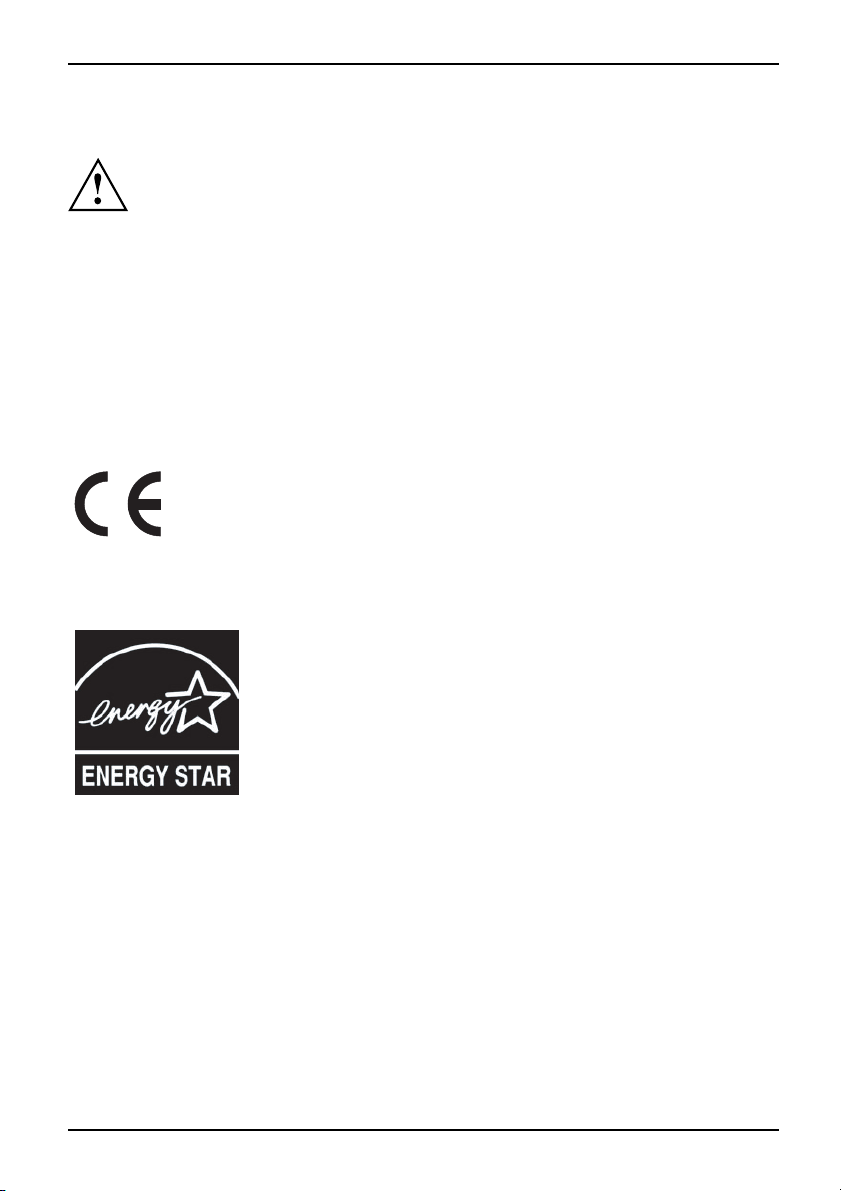
Remarques important es
Nettoyer l’appareil
Mettez l’appareil hors tension et débranchez la fiche secteur.
Le nettoyage de l’intérieur de l’appareil ne doit être effectué que
par les techniciens autorisés.
N’utilisez pas de poudre abrasive ni de solvant attaquant les matières plastiques.
Evitez toute pénétration de liquide à l’intérieur de l’appareil.
Nettoyez uniquement la surface de l’écran de l’appareil – sensible aux pressions de doigts
et aux griffures – avec un chiffon doux légèrement humidifié.
Vous pouvez nettoyer la surface du boîtier avec un chiffon sec. S’il est très sale,
vous pouvez utiliser un chiffon humide trempé préalablement dan s de l’eau mélangée
avec un détergent doux pour vaisselle et bien essoré.
Marquage CE
Tel qu’il est livré, cet appareil est conforme aux directives CE 2004/108/CE
"Compatibilité électromagnétique" et 2006/95/CE "Basse ten sion".
Energy Star
EnergyStar
L’écran LCD Fujitsu Siemens dispose d’une fonction d’économie
d’énergie (Power Management) qui permet de ramener la
puissance absorbée à moins de 1 W en mode OFF. L’écran
LCD répond ainsi aux exigences de l’agence américaine pour
la protection de l’environnement (Environmental Protection
Agency) EPA.
L’EPA estime q ue les équipements informatiques absorbent quelque 5 % de l ’électricité
consommée dans les bureaux, une proportion en ra pide croissance. Si l’ensemble des PC
de bureau et des périphériques étaient doté s d’une fonction d’économie d’énergie, il serait
possible de faire, chaque année, des économies d’énergie d’environ 2 milliards de dollars
US. Et ainsi, de réduire de 20 millions de tonnes la quantité de dioxyde de carbone rejetée
dans l’atmosphère - ce qui équivaut aux émissions de 5 millions de voitures.
En tant que parten aire d’Energy Star, Fujitsu Siemens Computers GmbH a constaté que ce
produit était conforme aux directives d’Energy Star en matière d’économie d’énergie.
A26361-K1240-Z120-7719, édition 1 5
Page 14
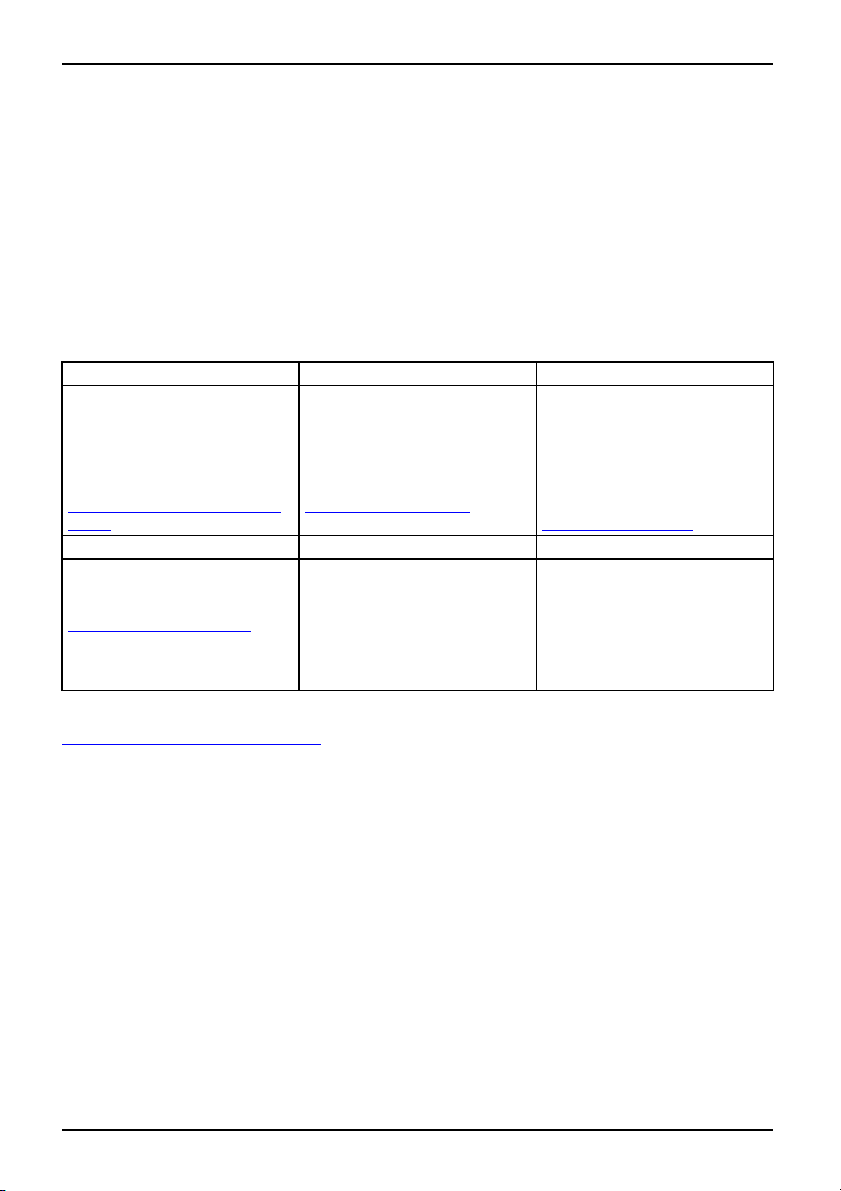
Remarques importantes
Elimination et recyclage
Cet appareil a été presque entièrement fabriqué en matériaux dont l’élimination est respectueuse
de l’environnement et dont le recyclage peut être assuré de manière appropriée. Après
utilisation, l’appareil est repris par le construct eur qui le recyclera ou en récupérera les matières
premières, pour autant qu’il soit retourné dans un état conforme à une utilisation appropriée.
Les composants non récupérables sont éliminés de manière appropriée.
L’appareil doit être éliminé conformément à la réglementation locale relative aux déchets
spéciaux. Le rétro-éclairage de l’appareil contient du mercure. Lors de la manipulation ou de
l’élimination, respectez les consignes de sécurité applicables aux tubes fluorescents.
Si vous avez des questions à ce sujet, adressez-les à votre point de vente, à notre
groupe d’assista nce (Help Desk) ou directement à :
Allemagne Belgique
Fujitsu Siemens
Computers GmbH
Remarketing und Recyclin
D-33106 Paderborn
Tel.: +49 525 1 / 81 80 10
Fax: +49 5251 / 81 80 15
http://www.fujitsu-s
"
/wvm"
Asie
Taïwan : Environmental
Protection Administration
Executive Yuan R.O .C.
http://recycle.epa. gov.tw"
"
iemens.de
RECUPEL
Boulevard Reyers, 80
g
B-1030 Brussels
Tel.: +32 2 / 706 86 16
Fax: +322/7068613
E-Mail: info@recupel.b
http://www.recupel.b
"
USA
Fujitsu Siemens Computers
Inc.1250E. Arques Avenue
Sunnyvale, CA 94085 U.S.A.
Contact: Schroettle-Henning,
Bernd
Phone No.: (408) 834-0306
Fax No.: (408) 746-8299
e
e"
Suisse
SWICO Schweizerischer
Wirtschaftsverband der
Informations-, Kommunik
und Organ isationstech ni
Pour connaître la liste d
points de c ollecte SWICO
rendez-vous sur le site :
"
http://www.swico.ch
"
ations-
k
es
,
Vous trouverez égal
"
www.fujitsu-si
6 A26361-K1240-Z120-7719, édition 1
ement plus d’informations à c e propos sur Internet à l’adresse
emens.com/recycli ng".
Page 15

Mise en service
Mise en service
Déballage et contrôle du contenu de la livraison
La surface de l’écran de l’appareil est sensible aux pressions des doigts et
aux griffures. Ne saisissez l’appareil que par le boîtier !
La livraison complète de l’appareil comprend les éléments suivants :
• un moniteur
• un câble de données (D-SUB)
• un câble de données (DVI-D)
• un câble audio
• un câble secteur
• un CD contenant le logiciel et l
• un carnet de garantie
• un papillon "Quick Start Guide"
• un manuel "Sécurité"
a documentation
► Déballez les différents élémen
► Vérifez si le contenu de l’emballage présente des dommages apparents dus au transport.
► Vérifiez si la livraison correspo
► Si vous constatez des do mmages dus au trans port ou des divergences entre le contenu de
l’emballage et le bon de livraison, informez-en immédiatement votre point de vente.
Nous vous conseillons de ne pas jeter l’emballage d’origine des appareils. Conservez
l’emballage d’origine, il pourra vous servir lors d’un transport ultérieur.
ts.
nd aux données figurant sur le bon de livraison.
A26361-K1240-Z120-7719, édition 1 7
Page 16

Mise en servi ce
Mise en place de l’appareil
Veillez à ne pas obstruer les ouïes d’arrivée et d’évacuation d’air de
l’appareil afin de garantir une ventilation suffisante.
Pose du moniteur
1
► Ne place z pas le moniteur en face
d’une fenêtre (1).
► Placez l’écran à l’écart de toute
1
8 A26361-K1240-Z120-7719, édition 1
source de chaleur (1).
Page 17

Mise en service
► Positionnez le clavier de manière à ce qu’il
soit parfaitement accessible (1).
1
► Positionnez l’écran de manière à ce
que la distance entre les yeux et l’écran
(1) soit d’environ 50 cm.
1
50 cm
1
0
65
► Placez l’écran dans l’espace visuel
recommandé (1). L’écran ne doit en aucun
cas sortir de l’espace visuel autorisé (2).
30
60
30
65
22
Selon la situation, l’utilisation d’accessoires tels qu’un bras pivotant ou un
support mural (VESA FPMPMI) disponibles dans les magasins spécialisés est
possible. Il convient au préalable de démonter le pied du moniteur comme
décrit au chapitre "
A26361-K1240-Z120-7719, édition 1 9
Démonter le pied du moniteur", Page 12.
Page 18

Mise en servi ce
Montage et démontage du pied du moniteur
Déplier le pied du moniteur
A la livraison, la partie inférieure du pied du moniteur est rabattue et fixée
au moniteur à l’aide d’une manchette.
1
2
Si vous ouvrez la manchette, le pied du moniteur se soulève d’environ 5 cm.
► Posez le moniteur face avant sur une surface s ouple.
► Libérez d’abord une des fermetures de la manchette (1).
► Ouvrez avec précaution la deuxième fermeture de la manchette (2).
Vous pouvez à présent déplier le pied du m oniteur.
10 A26361-K1240-Z120-7719, édition 1
Page 19

Mise en service
► Pour déplier le pied du moniteur, procédez en quatre étapes (1 - 4) comme décrit dans les figures.
A26361-K1240-Z120-7719, édition 1 11
Page 20

Mise en servi ce
Démonter le pied du moniteur
Avant de pouvoir utiliser un bras pivotant ou un support mural, vous devez
démonter le pied du moniteur.
La surface de l’écran est sensible aux griffures !
► Mettez le moniteur hors tension et
débranchez la fiche secteur.
► Posez le m oniteur, face avant sur
une surface douce.
► Retirez le cache et débranchez
tous les câbles.
► Desserrez les vis (1) sur la face
arrière du moniteur.
Vous pouvez à présent monter un bras
pivotant ou un support mural conforme à
la norme VESA FPMPMI et présentant un
écartement des trous de 100 mm.
1
Vous trouverez, dans la documentation du bras pivotant ou du support mural,
une description du montage de ces deux accessoires.
Régler la hauteur
Le moniteur p
► Saisissez le
boîtier et dé
12 A26361-K1240-Z120-7719, édition 1
eut se régler en hauteur dans une plage de 120 mm environ.
moniteur des deux mains sur les bords gauche et droit de son
placez-le vers le haut ou vers le bas.
Page 21

Mise en service
Régler l’inclinaison
Vous pouvez incliner le moniteur peut être incliné de –2° (vers l’avant) et de +35°
(vers l’arrière) par rapport à la position verticale.
► Saisissez le moniteur des deux mains sur les bords gauche et droit de son boîtier
et déplacez-le jusqu’à obtenir l’inclinaison souhaitée.
Régler la rotation
Il est possible de tourner le mo
► Saisissez le moniteur des de ux
boîtier et tournez-le dans la p
niteur à l’horizontale de ±90° par rapport à la position centrale.
mains sur les bords gauche et droit de son
osition souhaitée.
Régler le format vertical
Le moniteur peut passer de la position format horizontal (mode Paysage) à
la position format vertical (mode Portrait).
► Saisissez le moniteur des deux mains sur les bords gauche et droit de son boîtier
et déplacez-le da ns la position la plus élevée, puis tournez-le dans le sens des
aiguilles d’une montre jusqu’en position Portrait.
► Pour ramener le moniteur en position Paysage, tournez le moniteur dans
le sens inverse des aiguilles d’une montre.
Le moniteur supporte la fonction de "pivotement automatique" avec le
logiciel correspondant (DisplayView Click, Pivot) qui perme t d’adapteur
l’affichage à l’orientation du moniteur. Ce logiciel est fourni dans la fourniture
(CD-ROM) et doit être installé sur votre ordinateur.
A26361-K1240-Z120-7719, édition 1 13
Page 22

Mise en servi ce
Raccordement de l’appareil
Respectez les consignes de sécurité indiquées au chapitre "Rema rques importantes",
Page 3.
La conformité CE et la qualité de l’image sont uniquement garanties
avec les câbles de données fournis.
► Mettez l’ordinateur et le moniteur hors tension.
► Débranchez la fiche secteur de l’ordinateur.
Brancher les câbles sur le moniteur
Les ports du moniteur sont abrit
Les câbles de données fournis so
connecteurs DVI à 24 broches q
Vous trouverez de plus amples
dans le manu el d’utilisation
ées derrière un cache.
nt munis de deux connecteurs D-SUB à 15 broches ou deux
ui permettent de raccorder le moniteur à l’ordinateur.
informations sur les ports et les interfaces de l’ordinateur
de votre ordinateur.
K
21
3 4 6 75
1 = F ente de sécurit
► Otez le cache (2).
► Choisisse
14 A26361-K1240-Z120-7719, édition 1
é pour "Kensington Lock"
z le câble de donnée s adapté à votre ordinateur.
2 = Logement pour ca
che
Page 23

3 4 6 75
Mise en service
3 = Interrupteur principal
4 = Prise secteur
5=PriseAUDIO-IN
► Branchez le connecteur du câble de données dans la prise D-SUB (9) ou dans la prise
DVI‑D (8) du moniteur et fixez-le en serrant les vis de sécurité.
Le moniteur reconnaît automatiquement l’entrée lorsqu’une seule
source de signal est connectée.
► Branchez la fiche du câble audio sur la prise AUDIO IN (6) du moniteur et
assurez-vous qu’elle s’enclenche correctement.
► Branchez le câble secteur dans la prise (5) sur la face arrière du moniteur.
► Fixez le cache (2) en place sur les prises.
La fente de sécurité (1) peut accueillir un cadenas (Kensington Lock) qui protégera
le moniteur contre le vol. Le Kensington Lock n’est pas fourni avec l’écran.
6 = Prise DVI-D (DVI)
7 = Prise D-SUB (VGA)
Brancher les câbles sur l’ordinateur
Vous trouverez de plus amples informations sur les ports et les interfaces de l’ordinateur
dans le manuel d’utilisation de votre ordinateur.
► Branchez le câble de données sur le port moniteur (actif) de l’ordinateur
et fixez-le en serrant les vis.
► Branchez l’autre fiche du câble audio sur la sortie audio de l’ordinateur.
► Branchez la fiche secteur du moniteur sur une prise avec terre de protection.
► Branchez la fiche secteur de l’ordinateur sur une prise avec terre de protection.
Si votre ordinateur possède deux ports moniteur (contrôleur écran "embarqué"
et carte graphique séparée), le port moniteur actif sera, en réglage
standard, celui de la carte graphique séparée.
A26361-K1240-Z120-7719, édition 1 15
Page 24

Commande
Commande
Allumer/éteindre l’appareil
L’interrupteur principal (3) au dos du moniteur et l’interrupteur Marche/Arrêt (1) sur la face
avant du moniteur servent à mettre le moniteur sous et hors tension.
Appuyez sur les touches de bas en haut.
La couleur des voyants DEL varie comme suit :
Voyant DEL Etat
bleu Le moniteur et l’ordinateur sont sous tension.
orange
n’est pas allumé L’écran est hors tension.
Le moniteur ne reçoit aucun signal vidéo ou se trouve en mode
d’économie d’énergie.
321
1 = Inte rrup teur Marche/Arrêt
2 = Voyant Secteur
► Mettez l’appareil sous tension tout d’abord avec l’interrupteur principal (3).
16 A26361-K1240-Z120-7719, édition 1
3 = Interrupteur principal
Page 25

2
1
1 = Interrupteur Marche/Arrêt 2 = Voyant Secteur
► Mettez l’appareil sous tension avec l’interrupteur Marche/Arrêt (1).
Allumez l’ordinateur uniquement après avoir mis sous tension le moniteur.
Commande
A26361-K1240-Z120-7719, édition 1 17
Page 26

Commande
Remarques relatives au Power Ma
Si votre ordinateur est doté d’une fo nction de Power Management (mode d’économie d’énergie),
votre moniteur peut l’exploiter complètement. Le moniteur ne fait aucune distinction entre les
différents modes d’économie d’énergie de l’ordinateur (mode Standby, mode Suspend et mode
OFF) puisqu’il est capable d’activer immédiatement le mode d’économie d’énergie le plus efficace.
Niveau MARCHE Mode d’économie d’énergie
Voyant Secteur
Fonction
Puissance absorbée (type)
Lorsque l’ordinateur détecte une inactivité (aucune entrée de données), il adresse au moniteur
un signal approprié qui réduit la puissance absorbée (mode d’économie d’énergie). Le voyant
secteur du moniteur change de couleur pour indiquer le changement d’état de ce dernier.
Le contenu de l’écran sera rétabli intégralement dès que vous entrerez de nouvelles données.
Vous trouverez de plus amples renseignements sur le fonctionnement
du mode d’économie d’énergie dan s le manuel d’utilisation ou le manuel
technique (Technical Manual) de votre ordinateur.
Lorsque le moniteur est basculé en mode d’économie d’énergie par le programme
de gestion de l’alimentation, une puissance absorbée de max. 1 W est conservée
pour permettre le rétablissement du conten u de l’écran.
Pour couper complètement la puissance absorbée, vous devez mettre le moniteur
hors tension en appuyant sur l’interrupteur principal à l’arrière.
s’allume en bleu s’allume en orange
Moniteur fonctionne
normalement
P17-3P
Luminosité max. 34 W
29 W selon EPA
P19-3
Luminosité max. 38 W
26 W selon EPA
P19-3P
Luminosité max. 38 W
31 W selon EPA
nagement
Moniteur sombre
réduiteà<1W
18 A26361-K1240-Z120-7719, édition 1
Page 27

Modification des réglages de l’écran
Au moment de la première mise en service du moniteur, nous vous conseillons
d’adapter l’affichage à la carte graphique utilisée.
Commande
Modification des réglages de l’
écran au moyen des
touches du panneau de commande
Les touches du panneau de commande présentent une double affectation. Lorsque le
menu OSD n’est pas activé, vous pouvez effectuer les réglages suivants :
1 = Touche SELECT / MENU
2 = Touche Suivant / Sourdine
3 = Touche Précédent / INPUT
Effectuer l’autoréglage du moniteur
► Appuyez sur la touche
Le message Auto Processing s’affiche.
La qualité de l’image et la position de l’image sont réglées de façon optimale pour votre système.
EXIT / AUTO
pendant env. 1 seconde.
Sélectionner le signal d’entrée (D-SUB/DVI-D)
► Appuyez sur la touche Précédent /
► Appuyez sur la touche Suivant / Sourdine ou la touche Précédent /
la prise d’écran souhaitée (analogique D-SUB ou numérique DVI-D).
INPUT
4 = Touche EXIT / AUTO
5 = Interrupt eur Marche/Arrêt
6 = Voyant Secteur
pour appeler la fenêtre de réglage Input select.
INPUT
pour sélectionner
643215
Cette fenêtre de réglage peut aussi être affichée lorsque le menu OSD est verrouillé.
Activer/désactiver la mise e n sourdine
► Appuyez sur la touche Sourdine pour désactiver ou activer le son.
Le message suivant s’affiche, L’action a été exécutée.
A26361-K1240-Z120-7719, édition 1 19
Page 28

Commande
Verrouiller le menu OSD
Il est possible de verrouiller le menu OSD pour empêcher toute modification
involontaire ou non autorisée des réglages de l’écran.
► Appuyez sur la touche
le moniteur sous tension avec l’interrupteur Marche/Arrêt.
Le message suivant s’affiche, L’action a été exécutée.
Pour à nouveau libérer le menu OSD verrouillé, procédez de la même manière.
SELECT / MENU
pendant quelques secondes tout en mettant
Verrouiller l’interrupteur Marche/Arrêt
Il est possible de verrouiller l’interrupteur Marche/Arrêt pour empêcher toute modification
involontaire ou non autorisée des réglages de l’écran.
► Maintenez les touches Suivant / Sourdine et Précédent /
simultanément pendant quelques se condes.
Le message suivant s’affiche, L’action a été exécutée.
Pour à nouveau libérer l’interrupteur Marche/Arrêt verrouillé,
procédez de la même manière
INPUT
enfoncées
Modifierlesréglagesdel’é
Vous pouvez appeler et utiliser le menu OSD intégré (On-Screen Display) à l’écran
à l’aide des touches du panneau de commande.
Le menu OSD existe en différentes langues. Dans la description ci-après,
vous trouverez les désignations des menus en anglais (réglage standard).
La fonction OSD Language dans le menu OSD Setup vous permet de
sélectionner une autre langue pour le menu OSD.
20 A26361-K1240-Z120-7719, édition 1
cran à l’aide du menu OSD
Page 29

Commande
► Appuyez sur la touche
SELECT / MENU
pour activer le menu OSD .
Le menu principal et les symboles des
fonctions de réglage s’affichent à l’écran
Le premier symbole (Brightness/Contrast)est
marqué et les fonctions correspondantes
apparaissent dans la partie droite du menu.
► Appuyez sur la touche Suivant / Sourdine ou
INPUT
la touche Précédent /
pour marquer
un autre symbole (ex. Image adjust).
► Appuyez sur la touche
SELECT / MENU
pour sélectionner le symbole marqué.
La fenêtre de réglage Image adjust apparaît.
La première fonction H-Position est
sélectionnée.
► Appuyez sur la touche Suivant / Sourdine
INPUT
ou la touche Précédent /
pour
mettre en évidence une autre fonction.
► Appuyez la touche
SELECT / MENU
pour
sélectionner la fonction marquée.
► Appuyez sur la touche Suivant / Sourdine
INPUT
ou la touche Précédent /
pour
mettre en évidence une autre fonction.
► Appuyez sur la touche
EXIT / AUTO
pour quitter la fonction.
► Appuyez sur les touches Suivant / Sourdine
ou Précédent /
autre fonction ou sur la touche
INPUT
pour marquer une
EXIT / AUTO
pour remonter au menu principal.
Toutes les modifications sont
automatiquement mises en mémoire.
Pour procéder à d’autres réglages, sélectionnez la fonction correspondante
dans le menu principal OSD. Toutes les possibilités de réglages du
menu principal sont décrites ci-après.
A26361-K1240-Z120-7719, édition 1 21
Page 30

Commande
Fonctions du menu OSD
Le menu OSD pour le fonctionnement analogique du moniteur est décrit ci-dessous.
En fonctionnement numérique, certaines fonctions ne sont pas disponibles puisque, de
par la technique de transmission numérique, elles ne sont pas indispensables.
Régler le contraste et la luminosité
Activer la fenêtre de ré glage Brightness/Contrast
Brightness
Contrast
Black level
Auto brightness
Auto level
Lorsque le réglage du contraste est trop élevé, il est impossible de distinguer
les surfaces claires des surfaces très claires. Lorsque le réglage du contraste
est trop faible, la luminosité maximale n’est pas atteinte.
Régler la luminosité de l’affi
Avec cette fonction, vous modi
Régler le contraste de l’affichage
Avec cette fonction, vous pouvez modifier le contraste des nuances de
couleur claires.
Régler la luminosité de l’affichage
Avec cette fonction, vous pouvez modifier le contraste des nuances de
couleur sombres.
Réglage automatique de la luminosité
Cette fonction permet le réglage automatique de la luminosité du
rétro-éclairage par l’intermédiaire du capteur de lumière.
On = La luminosité est réglée en fonction de la luminosité ambiante
Off = Le réglage de luminosité devra être effectué par l’utilisateur
Réglage du niveau de signal
Avec cette fonction, vous réglez le contraste automatiquement.
La touche
SELECT / MENU
chage
fiez la luminosité du rétro-éclairage.
permet d’exécuter la fonction.
22 A26361-K1240-Z120-7719, édition 1
Page 31
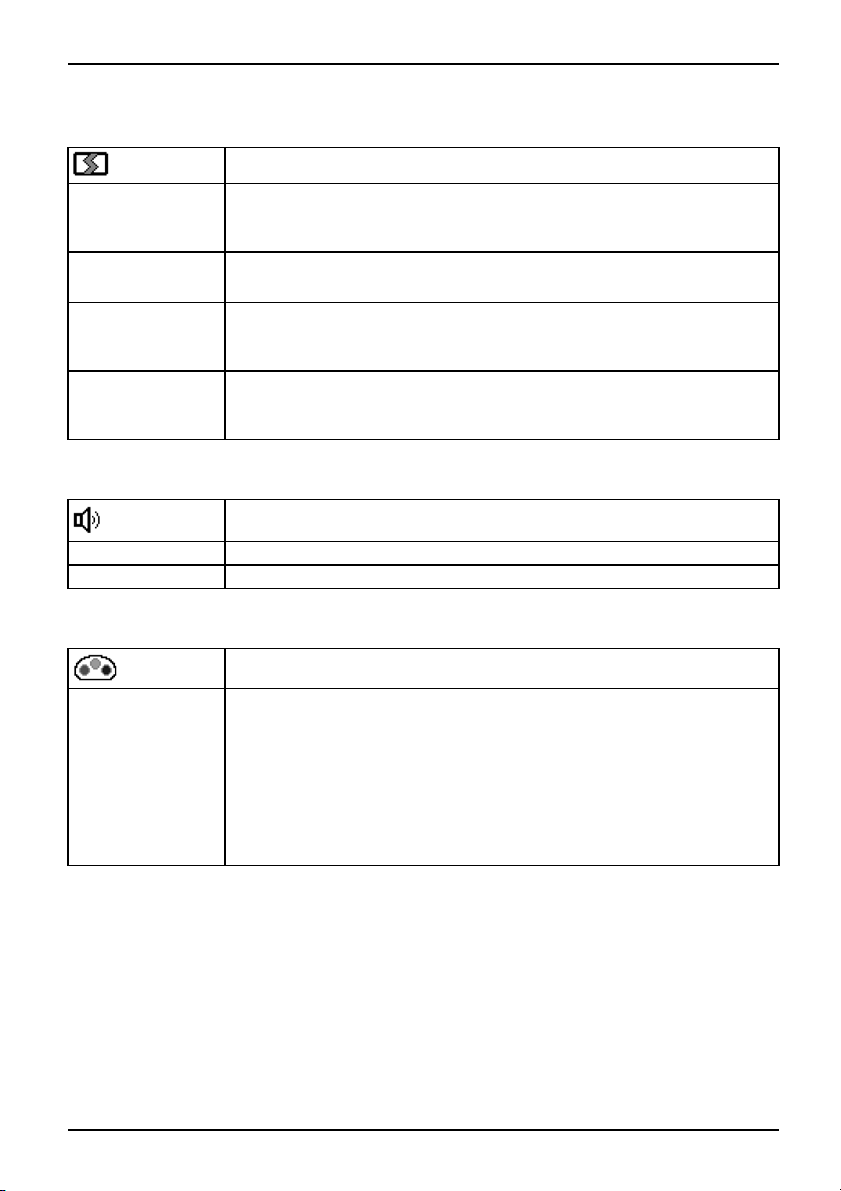
Régler le format et la position de l’image
Appeler la fenêtre de réglage Image adjust
Commande
H-position
V-position
Clock
Phase
Régler la position horizontale de l’image
Cette fonction vous permet de déplacer l’image vers la gauche ou vers
la droite.
Régler la position verticale de l’image
Cette fonction vous permet de déplacer l’image vers le haut ou vers le bas.
Régler la synchronisation
Cette fonction vous permet d’ajuster la largeur de l’image afin d’éliminer les
perturbations verticales de l’image.
Supprimer les perturbations de l’image
Vous pouvez réaliser un réglage findel’écranafin d’éliminer les
perturbations de l’image.
Réglage du volume
Activer la fenêtre de réglage Audio
Vol u m e
Mute
Régler le volume de la lecture sur les haut-parleurs intégrés
Activer ou désactiver le haut-parleur
Régler la te m p érature de c
Appeler la fenêtre de réglage Colour
Sélectionner la température de couleur
La température de couleur permet de régler la "chaleur" des couleurs du
moniteur. La température de couleur se mesure en K (= Kelvin). Vous avez
le choix entre sRGB, 6500 K, 9300 K, Native et Custom Colour.
Les options sRGB, Native et Custom colour ne sont disponibles qu’en mode
de réglage Office.
Au niveau du réglage défini par l’utilisateur, vous pouvez modifier les parts
des couleurs de base (rouge, vert, bleu) en fonction de vos besoins.
ouleur et les couleurs
A26361-K1240-Z120-7719, édition 1 23
Page 32

Commande
Régler l’affichage du menu OSD
Appeler la fenêtre de réglage OSD Setup.
Language
OSDH-position
OSDV-position
OSDTimeout
Régler la langue du menu OSD
Régler la langue du menu OSD : vous pouvez choisir entre l’anglais (réglage
standard), l’allemand, le français, l’espagnol et l’italien.
Réglage de la position horizontale du menu OSD
Cette fonction vous permet de déplacer le menu OSD vers la gauche ou
vers la droite.
Réglage de la position v erticale du menu OSD
Cette fonction vous permet de déplacer le menu OSD vers le h aut ou
vers le bas.
Régler la durée d’affichage du menu OSD
Cette fonction vous permet de sélectionner une valeur entre 10 et 120
secondes.
Lorsque le temps d’affichage réglé s’est écoulé sans que vous ayez effectué
de réglage, le menu OSD disparaît automatiquement.
Régler les fonctions dans le
Appeler la fenêtre de réglage Advanced
Input select
DDC-CI
ResolutionNotifier
Factory Recall
Sélectionner le signal d’entrée
Cette fonction vous permet de basculer l’écran du mode analogique en mode
numérique et vice versa lorsque deux sources de signal sont connectées.
Condition : la carte graphique doit supporter ce mode d’exploitation.
Activer/désactiver la fonction DDC-CI
On = La fonction DDC-CI est activée (réglage standard)
Off = La fonction DDC-CI est désactivée
Afficher des informations sur l’écran
La résolution optimale pour ce moniteur est de 1280 x 1024 pixels. Lorsque
la fonction est activée (On), un message s’affiche à l’écran après environ
30 secondes si une autre résolution est réglée.
Modifiez la résolution sur 1280 x 1024 pour obtenir une qualité d’image
optimale.
Lorsque la fonction est désactivée (Off), aucun message ne s’affiche.
Activer les réglages usine
Cette fonction vous permet de restaurer les valeur de réglage sans demande
de validation.
Appuyez sur la touche
message Auto Processing s’affiche.
menu Avancés
SELECT/MENU
pour exécuter la fonction. Le
24 A26361-K1240-Z120-7719, édition 1
Page 33

Afficher des informations
Activer l a fenêtre de réglage Information
Avec cette fonction, vous pouvez afficher la désignation du modèle, le
numéro de série, la résolution, la fréquence H/V, le signal d’entrée et la
polarité du signal de synchronisation.
Commande
A26361-K1240-Z120-7719, édition 1 25
Page 34

Instructions po ur le réglage ergono
mique des couleurs
Instructions pour le réglage e
rgonomique
des couleurs
Au moment de définir les couleurs pour votre écran dans vos programmes
d’application, suivez les instructions suivantes.
Les couleurs primaires bleu et rouge sur fond sombre n’atteignent
pas le contraste minimum de 3 :1 et ne conviennent donc pa s pour
l’affichage permanent de texte et de données.
Une combinaison de couleurs appropriées peut être choisie dans le tableau suivant :
Fond
noir blanc
noir
blanc
pourpre
bleu
cyan
vert
jaune
rouge
+ Combinaisons de couleurs conseillées
- Combinaisons de couleurs déconseillées : les deux tons de couleur se trouvent trop proches pour
permettre une détection correcte des lignes de faible épaisseur, ce qui engendre une fatigue visuelle.
+++
++
-
+
+
+
-
++
+
--
--
-
+
pourpre
-
++
----
Caractères
bleu
-
-----
+
+
cyan
+++
---
+
---
--
vert
-
---
jaune
+
+
rouge
-
+
-
+
26 A26361-K1240-Z120-7719, édition 1
Page 35

Solution
En présence d’une erreur, vérifiez tout d’abord les points suivants. Si le problème
persiste, testez si possible le moniteur sur un autre ordinateur.
Si vous êtes dans l’impossibilité de résoudre le problème, contactez notre
groupe d’assistance (Help Desk).
Rencontrez-vous ce problème ? Vérifiez les points suivants :
Le moniteur n’affiche aucune donnée
Le voyant secteur n’est pas allumé
Le moniteur n’affiche aucune donnée
Le voyant secteur est allumé
Message: No Signal
Message: Frequency out of range:## kHz
/ ## HzPlease change the display mode
to 1280 x 1024 with 60 Hz
Position de l’image incorrecte
► Vérifiez si l´interrupteur principal sur la face
arrière du moniteur est en position M arche .
► Vérifiez si le câb le secteur du moniteur est
correctement branché.
► Vérifiez si l’ordinateur est sous tension.
► Vérifiez si l’ordinateur est sous tension.
► Vérifiez si le câble de donnée
est fixé correctement sur le p
l’ordinateur.
► Appuyez sur une touche quelconque du
clavier de l’ordinateur. Il se peut que
l’ordinateur soit en mode d’économie
d’énergie.
► Modifiez la luminosité et/o
jusqu’à ce que vous obteni
l’écran.
► Vérifiez si le câble de données du moniteur
est fixé correctement sur le port moniteur de
l’ordinateur.
► Vérifiez si l’ordinateur est sous tension.
Le signal d’entrée (fréquence horizontale et
fréquence de rafraîchissement) sur l’entrée
mentionnée à l’écran ne correspond pas aux
caractéristiques techniques du moniteur.
► Utilisez le logiciel de l’ordinateur pour régler
correctement les fréquences (reportez-vous
à la documentation de l’ordinateur ou de la
carte graphique).
► Utilisez le logiciel de l’ordinateur pour
régler une résolution d’écran correcte
(reportez-vous à la documentation de
l’ordinateur ou de la carte graphique).
Le moniteur détecte u
non défini (reportez
"
Caractéristiques
► Appuyez sur la touch
effectuer l’autoré
n mode de fonctionnement
-vous au chapitre
techniques", Page 30).
glage du moniteur.
ulecontraste
ez une image à
EXIT / AUTO
e
Solution
s du moniteur
ort moniteur de
pour
A26361-K1240-Z120-7719, édition 1 27
Page 36

Solution
Rencontrez-vous ce problème ? Vérifiez les points suivants :
L’ima ge tremb le
► Vérifiez si le câble de données du m
est fixé correctement sur le port m
l’ordinateur.
► Appuyez sur la touche
effectuer l’autoréglage du moniteur.
L’image est déplacée ► Appuyez sur la touche
pour exécuter la fonction Factory Recall.
Le message Auto Processing s’a
Perturbations de l’image (bandes verticales)
► Appuyez sur la touche
effectuer l’autoréglage du mo
Perturbations de l’image (bandes horizontales,
effet de neige)
L’affichage écran s’assombrit
► Appuyez sur la touche
effectuer l’autoréglage du mo
La durée de vie du rétro-éclairage est limitée.
Si l’affichage de votre moniteur devient trop
sombre, vous devez remplacer le rétro-éclairage.
► Adressez-vous à notre groupe d’assistance
(Help Desk).
oniteur de
EXIT / AUTO
SELECT / MEN
ffiche.
EXIT / AUTO
niteur.
EXIT / AUTO
niteur.
oniteur
pour
U
pour
pour
28 A26361-K1240-Z120-7719, édition 1
Page 37

Explication de la norme DIN EN ISO 134
Explication de la norme DIN EN ISO 13406-2
Points d’image clairs ou sombres
Dans l’état actuel des techniques de production, il n’est pas possible de garantir un affichage
écran absolument irréprochable. Quelques rares pixels (éléments d’image) plus clairs ou
plus sombres peuvent apparaître en permanence. Le nombre maximum autorisé de pixels
défectueux est défini par la norme internationale ISO 13406-2 (Classe II).
Exemples :
Un moniteur plat de 17" ou 19" d’une résolution de 1280 x 10 24 possède 1280 x 1024
= 1310720 pixels. Chaque pixel s e compose de trois sous pixels (rouge, vert et bleu),
pour un total de 6,9 millions de sous pixels. La no rme ISO 13406-2 (Classe II) autorise
6 pixels défectueux ainsi que 7 points d’image défectueux.
Pixel (= élément
d’image)
Sous-pixel (= point
d’image)
Cluster (= taux
d’erreurs)
Un pixel se compose de 3 sous-pixels, en règle générale rouge, vert et
bleu. Un pixel est le plus petit élément capable de produire la fonctionnalité
complète de l’image.
Un sous-pixe l est une structure interne adressable séparément d’un pixel
(élément d’image) qui étend la fonction d’élément d’affichage.
Un cluster contient deux ou plusieurs pixels ou sous-pixels défectueux dans
un bloc de 5 x 5 pixels.
06-2
A26361-K1240-Z120-7719, édition 1 29
Page 38

Caractéristiques techniques
Caractéristiques techniques
Aucune condensation admise, ni dans la plage nominale ni dans la
plage limite de fonctionnement.
P17-3P
Dimensions et poids
Diagonale visible 43 cm 48 cm
Distance entre points 0,264 mm 0,294 cm
Largeur 337,9 mm 376,3 mmFormat image
Hauteur 270,3 mm 301 mm
Résolution maximale 1280 x 1024 1280 x 1024
Dimensions incl. pied
du moniteur
Dimensions du carton
Poids (sans emballage)
Modes d’affichage programmables
Catégories de pixels
défectueux suivant
ISO 13406-2
Caractéristiques électriques
Vidéo
Synchronisation Sync. séparée TTL, positive ou négative
Fréquence horizontale
Fréquence de rafraîchissement
taux de pixels maximum 135 MHz
Alimentation électrique commutation automatique 100 V – 240 V, 50
Puissance totale en
entrée
Emission sonore 2,0 W à gauche ; 2,0 W à droite
Largeur 375 mm 412 mm
Hauteur 469 mm 497 mm
Profondeur
Largeur 438 mm 484 mm
Hauteur 418 mm 452 mm
Profondeur
Catégorie
Analogique
Numérique DVI-D
Mode normal Luminosité max. 34 W
Mode d’économie
d’énergie
249 mm 249 mm
176 mm 176 mm
env. 6,8 kg env. 7,5 kg
25 25
II II
positive, 0,7 V
30 kHz .... 82 kHz (Multiscan)
56 Hz .... 76 Hz
Hz–60Hz
suivant EPA 29 W
<1Wenmoded’économied’énergie
(Mode Standby, mode Suspend et mode OFF)
,75Ω
ss
P19-3/P19-3P
P19-3 max. Helligkeit
38 W s uivant EPA 26
W
P19-3P max. Helligkeit
38 W s uivant EPA 31
W
30 A26361-K1240-Z120-7719, édition 1
Page 39

Caractéristiques techniques
Conditions d’environnement
Classe climatique 3K2, DIN IEC 72
Plage nominale de fonctionnement
Humidité relative de l’air
Plage limite de fonctionnement
Humidité relative de l’air
1
15 °C .... 35 °C
20 % .... 85 %
5 °C .... 35 °C
20 % .... 85 %
Interface VGA compatible VESA-DDC
Votre moniteur est d oté d’une interface VGA compatible VESA-DDC. VESA-DDC (Video
Electronics Standard Association, Display Data Channel) fait office d’interface de communication
entre le moniteur et l’ordinateur. Si l’ordinateur est équipé d’une interface VGA compatible
VESA-DDC, il sera en mesure d’extraire automatiquement du moniteur les données nécessaires
au fonctionnement optimal du moniteur et de procéder aux réglages correspondants.
Modes de fonctionnement pr
La position et les dimensions de l’image pour les modes de fonctionnement
susmentionnés sont réglées de manière optimale en usine. En fonction de
la carte graphique utilisée, la position et le format de l’image peuvent être
différentes. Dans ce cas, vous pouvez modifier et mémoriser les réglages (voir
le chapitre "
Pour des raisons ergonomiques, il est recommandé d’opter pour une résolution d’écran
de 1280 x 1024 points. De par sa technologie (matrice active), un moniteur LC D affiche
l’image sans aucun scintillement, même à une fréquence de rafraîchissement de 60 Hz.
Modes de fonctionnemen
Fréquence ho rizontale
31,5 kHz 70 Hz 720 x 400
31,5 kHz 60 Hz 640 x 480
37,5 kHz 75 Hz 640 x 480
37,9 kHz 60 Hz 800 x 600
46,9 kHz 75 Hz 800 x 600
48,4 kHz 60 Hz 1024 x 768
60,0 kHz 75 Hz 1024 x 768
64,0 kHz 60 Hz 1280 x 1024
80,0 kHz 75 Hz 1280 x 1024
Modification des réglages de l’écran", Page 19
t les plus courants
Fréquence de rafraîchissement
éréglés
Résolution d’écran
A26361-K1240-Z120-7719, édition 1 31
Page 40

Caractéristiques techniques
Port D-SUB
51
Broche Signification
1 Entrée vidéo rouge
2 Entrée vidéo vert
3 Entrée vidéo bleu
4Terre
5
6 Terre vidéo rouge
7
8 Terre vidéo bleu
9
10
11 Terre
12
13
14
15
Ter r e
Terre vidéo vert
+5 V (DDC)
Sync. terre
Données DDC
Sync H
Sync V
Cadence DDC
610
1115
32 A26361-K1240-Z120-7719, édition 1
Page 41

Port DVI-D
1
9
17
Broche Signification
1
2
3
4 Not connected
5
6
7
8
9
10
11
12 Not c onnected
13 Not c onnected
14 +5V Power
15
16 Hot P lug Detect
17
18
19
20 Not c onnected
21 Not c onnected
22
23
24
TMDS Data2
TMDS Data2+
TMDS Data 2/4 Shield
Not c onnected
DDC Clock
Données DDC
Analogue Vertical Sync
TMDS Data1
TMDS Data1+
TMDS Data 1/3 Shield
Ground
TMDS Data0
TMDS Data0+
TMDS Data 0/5 Shield
TMDS Clock Shield
TMDS Clock+
TMDS Clock–
Caractéristiques techniques
A26361-K1240-Z120-7719, édition 1 33
